Cómo grabar macros en Microsoft Excel
Oficina De Microsoft Microsoft Microsoft Excel Héroe Sobresalir / / March 19, 2020
Ultima actualización en

Puede automatizar cualquier tarea repetitiva en Excel utilizando macros. Aquí se explica cómo grabar uno.
Cada botón que presionas, cada fórmula que creas, todo se puede automatizar en Excel si sabes cómo grabar macros. Una macro de Excel repite cada paso que das, lo que facilita la automatización de tus acciones más repetitivas.
Si alguna vez macros grabadas en Word, entonces estará familiarizado con el proceso. Puede escribir sus propias macros con VBA (Visual Basic para aplicaciones), pero es mucho más fácil grabarlas visualmente con la herramienta Macro Recorder. Así es cómo.
Cómo grabar una macro de Excel
Para la mayoría de los usuarios de Excel, el método más sencillo para grabar una macro en Microsoft Excel es utilizar el Grabador de macros. Mientras el Grabador de macros está grabando, completa una acción. Los pasos que realiza se guardan y se convierten en acciones que Excel puede repetir.
Para comenzar a grabar una macro de Excel, deberá acceder a
Para hacer eso, haga clic derecho en la barra de cinta y presione Personaliza la cinta.
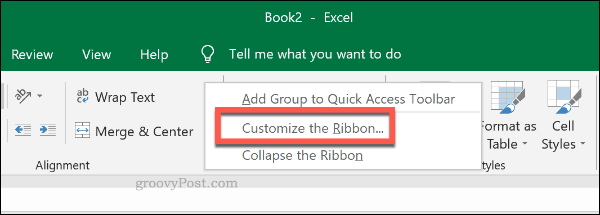
En Opciones de Excel, haga clic para habilitar el Desarrollador casilla de verificación en el Personalizar la cinta lengüeta. prensa Okay ahorrar.
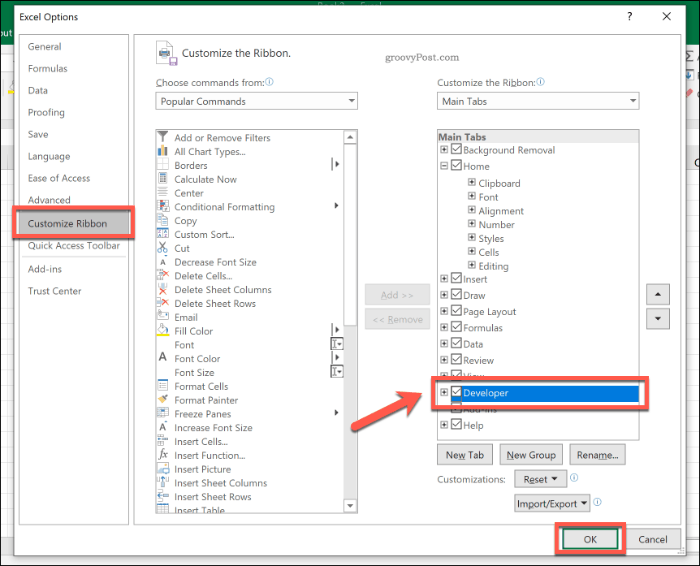
La barra de la cinta ahora mostrará el Desarrollador pestaña entre las pestañas Ver y Ayuda.
Para comenzar a grabar una macro, haga clic en Desarrollador> Record Macro.
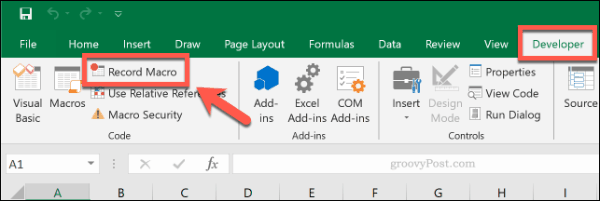
En el Grabar macro ventana, dele a su macro un nombre y una descripción memorables. Para vincular su macro a un método abreviado de teclado, escriba una letra debajo de Tecla de acceso directo, aunque esto es opcional.
Para guardar su macro de Excel con su libro de trabajo actual, asegúrese de que Almacenar macro en la opción está establecida en Este libro de trabajo. Si desea utilizar su macro en todos los libros de Excel, seleccione Libro de trabajo macro personal en lugar.

Hacer clic Okay para comenzar a grabar tu macro. Se registrará cada paso que realice después de este punto. Por ejemplo, si decide realizar una acción como cambiar el formato de una celda, se registrarán estos pasos.
Una vez que haya grabado sus pasos en la macro, presione Para de grabar en el Desarrollador lengüeta.

Haga clic en el Macros botón en el Desarrollador pestaña para ver una lista de sus macros grabadas.
Para usar su macro, selecciónela y luego haga clic en correr botón.
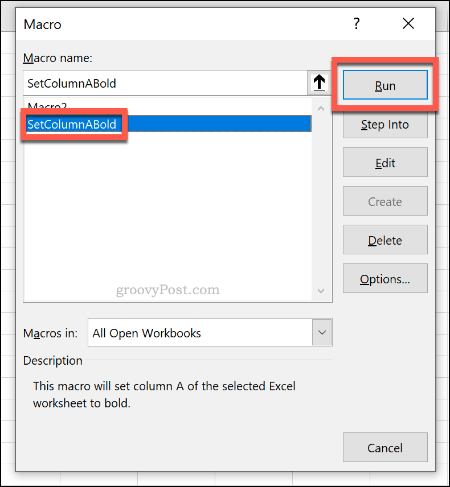
Si agregó un atajo de teclado a su macro, puede usar ese atajo para ejecutar su macro.
Edición de macros de Excel
Es completamente posible editar una macro grabada para agregar, cambiar o eliminar pasos por completo. Desafortunadamente, esto requerirá que sepa cómo escribir y editar el código VBA (Visual Basic para Aplicaciones) para poder realizar cambios.
Si desea realizar cambios en su macro grabada (y está feliz de escribir en VBA), haga clic en Desarrollador> Macros, seleccione su macro, luego presione el Editar botón.
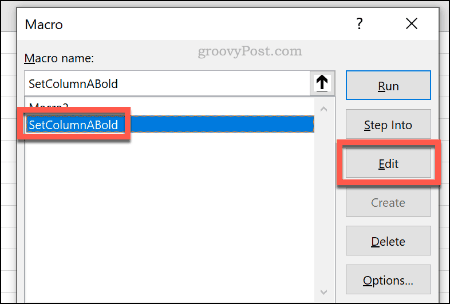
Esto cargará el editor de Office VBA. Puede realizar cambios en el código VBA directamente, presionando el correr botón para probar sus cambios y asegurarse de que funcionen.
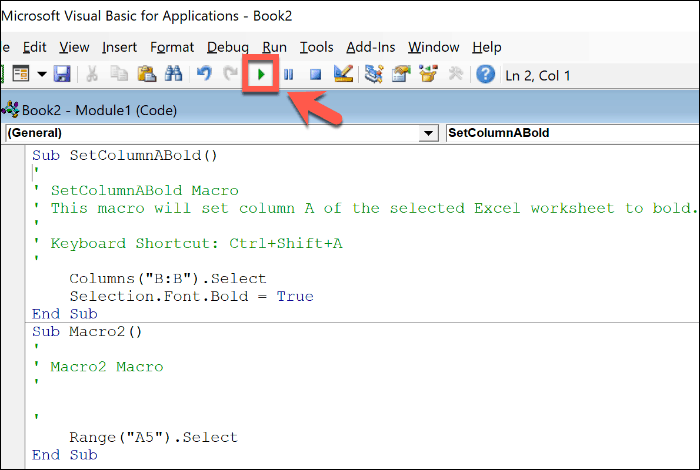
Cierre el editor de Office VBA una vez que haya realizado los cambios en su macro, luego guarde su libro de Excel.
Si no puede escribir macros en VBA, el método más fácil es eliminar la macro y volver a grabarla. Seleccione su macro y presione Eliminar para eliminarlo, luego repita los pasos anteriores para grabarlo con pasos actualizados.
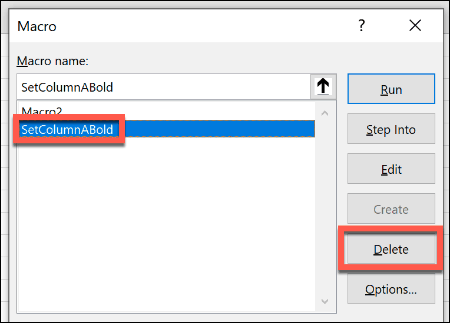
Guardar sus macros de Excel
Una vez que haya comenzado a usar macros en Excel, puede registrar cualquier acción o tarea y repetirlas cuando lo necesite.
Cuando vaya a guardar su libro de Excel, recuerde guardarlo en el formato de archivo XLSM Macro-Enabled Workbook. Esta voluntad guardar las macros de Excel grabadas dentro del libro de trabajo, lo que le permite usarlos en otro lugar.



